Entitys sperren und entsperren
Sie können auf der Seite "Genehmigungen" den Sperrstatus anzeigen sowie Entitys sperren und entsperren. Sie können ebenfalls den Sperrstatus und den Berechnungsstatus im Formular für den Datenstatus anzeigen.
Beim Dataload-Prozess werden keine gesperrten Entitys geladen. Wenn eine Entity gesperrt oder genehmigt ist, können Sie ein Journal nicht weiterleiten, aktivieren oder deaktivieren und auch kein Eingabeformular ändern, das diese Entity enthält. Außerdem können Sie für eine gesperrte Entity keine Geschäftsregeln mit vordefinierter Konsolidierung oder Umrechnung und keine On-Demand-Regeln ausführen.
Wenn "Erweiterte Organisation nach Periode" aktiviert ist und die Genehmigungseinheit für eine Instanz einer gemeinsam verwendeten Entity gesperrt ist, können keine gemeinsamen Daten für eine Instanz eingegeben werden, unabhängig vom jeweiligen Status dieser Instanz. Knotendaten werden jedoch nur für die Instanzen gesperrt, für die ihre Genehmigungseinheit gesperrt ist.
Beachten Sie, dass Sie auch keine Knotendaten für eine inaktive Entity eingeben können, wenn das zugehörige übergeordnete Element gesperrt ist.
Das folgende Video enthält Informationen zum Prozess des Sperrens und Entsperrens:
![]() Daten hochstufen, genehmigen und sperren
Daten hochstufen, genehmigen und sperren
Um eine Entity zu sperren oder zu entsperren, müssen Sie eine Genehmigungseinheitenhierarchie erstellen, die die zu sperrenden Entitys enthält. Standardmäßig stellt Financial Consolidation and Close eine Genehmigungseinheit für die Gesamtgeografie bereit.
Um Entitys zu sperren oder zu entsperren, müssen Sie ein Serviceadministrator oder ein Poweruser sein. Wenn eine Anwendung erstellt wird, wird für die Genehmigungseinheit "FCCS_Total Geography" automatisch ein Eigentümer definiert. Eigentümer und Serviceadministrator sind identisch.
Sie können die Eigentümerdaten für die Standard-Genehmigungseinheitenhierarchie "FCCS_Total Geography" ändern, sofern der Eigentümer gültiger Serviceadministrator oder Poweruser mit Schreibzugriff auf die Entitäten innerhalb der Genehmigungseinheitenhierarchie ist.
Es müssen keine Prüfer für "FCCS_Total Geography" definiert werden, da Prüfer optional sind. Alle Nachkommen von "FCCS_Total Geography" erben dieselben Eigentümerinformationen des jeweiligen übergeordneten Elements, sofern Sie nicht auswählen, dass eine einzelne Entity innerhalb der Genehmigungseinheitenhierarchie einen anderen Eigentümer oder Prüfer aufweisen soll.
Wenn Sie eine Hierarchie außerhalb von "FCCS_Total Geography" erstellen, müssen Sie einen gültigen Eigentümer für diese Hierarchie definieren.
Entitys sperren
Daten können nur gesperrt werden, wenn die folgenden Voraussetzungen erfüllt sind:
-
Der Berechnungsstatus der Entity muss "OK", "Keine Daten" oder "Systemänderung" lauten. Eine Entity mit dem Berechnungsstatus "Geändert" kann nicht gesperrt werden.
-
Wenn "Erweiterte Organisation nach Periode" aktiviert ist, gelten die Bedingungen für den Berechnungsstatus sowohl für den "Berechnungsstatus", der die gemeinsamen Daten darstellt, als auch für den "Knotenstatus", der die Knotendaten darstellt. Der Berechnungsstatus ist für alle Instanzen einer gemeinsam verwendeten Entity gleich, aber der Knotenstatus ist spezifisch für jede Instanz einer gemeinsam verwendeten Entity.
-
Die Daten der vorangegangenen Periode müssen gesperrt sein. Beispiel: Sie können eine Entity in der Periode "Februar" nur sperren, wenn sie in Januar gesperrt ist.
So sperren Sie Entitys:
-
Klicken Sie auf der Homepage auf Genehmigungen.
-
Wählen Sie die Genehmigungseinheit für die Gesamtgeografie aus.
Standardmäßig hat die Genehmigungseinheit für die Gesamtgeografie den Status "Nicht synchronisiert" und muss synchronisiert werden.
-
Klicken Sie auf das Symbol Synchronisieren, um die Genehmigungseinheit zu synchronisieren.
Hinweis:
Sie müssen diesen Schritt jedes Mal wiederholen, nachdem Sie eine Entity hinzufügen oder entfernen, und eine Datenbankaktualisierung durchführen. -
Um die Genehmigungseinheit zu starten, klicken Sie auf das Symbol Navigator, und wählen Sie Genehmigungen verwalten aus.
Wenn Sie eine Genehmigungseinheit nicht starten, verbleiben die Entitys in dieser Genehmigungseinheit im Status "Nicht gestartet".
-
Wählen Sie das Szenario, das Jahr und die Periode aus, die Sie starten möchten, und klicken Sie auf Los.
-
Wählen Sie aus der Ansichtenliste rechts Baumansicht aus.
-
Blenden Sie das Element für die Gesamtgeografie so weit ein, bis Ihnen "FCCS_Total Geography" angezeigt wird.
"FCCS_Total Geography" hat den Status "Nicht gestartet".
-
Klicken Sie auf Start, um "FCCS_Total Geography" zu starten.
Das System verschiebt es und alle zugehörigen abhängigen Elemente daraufhin in den Status "Entsperrt".
-
Klicken Sie auf der Homepage auf Genehmigungen.
-
Klicken Sie auf eine entsperrte Genehmigungseinheit.
-
Klicken Sie auf der Seite zum Ändern des Status auf Status ändern, um den Status in "Gesperrt" zu ändern.
-
Klicken Sie auf Fertig.
Wenn beim Sperr- oder Entsperrvorgang ein Fehler auftritt, wird auf der Seite "Genehmigungen" neben der Genehmigungseinheit der Status "Nicht erfolgreich" angezeigt. Klicken Sie auf den Link, um einen detaillierten Validierungsbericht anzuzeigen, und beheben Sie den Fehler.
Entitys entsperren
Sie können Daten für eine Periode nur entsperren, wenn die nächste Periode entsperrt ist. Beispiel: Sie können eine Entity in Februar nur entsperren, wenn die Entity in März entsperrt ist.
Sie können die Option Entsperren oder Einzelnes Element entsperren auswählen:
-
Entsperren - Wenn Sie die Aktion "Entsperren" für eine übergeordnete Entity auswählen, entsperrt das System die übergeordnete Entity sowie alle zugehörigen Nachkommen.
-
Einzelnes Element entsperren - Wenn Sie die Aktion "Einzelnes Element entsperren" für eine übergeordnete Entity auswählen, entsperrt das System nur die übergeordnete Entity, aber nicht die zugehörigen Nachkommen.
Wenn Sie eine Entity entsperren und den Eigentümer für die Entity auswählen, kann es sich um einen beliebigen Eigentümer im vorherigen Hochstufungspfad einschließlich des aktuellen Eigentümers handeln. Wenn Sie für den Eigentümer die Option Automatisch auswählen, ist der neue Eigentümer der aktuelle Eigentümer der Entity.
So entsperren Sie Entitys:
-
Klicken Sie auf der Seite Genehmigungen auf eine gesperrte Genehmigungseinheit.
-
Wählen Sie auf der Seite "Status ändern" in der Dropdown-Liste Aktionen eine der folgenden Optionen aus:
-
Entsperren - Entsperrt die übergeordnete Entity und alle abhängigen Elemente
-
Einzelnes Element entsperren - Entsperrt nur die übergeordnete Entity
-
-
Klicken Sie auf Fertig.
Wenn beim Sperr- oder Entsperrvorgang ein Fehler auftritt, wird auf der Seite "Genehmigungen" neben der Genehmigungseinheit der Status "Nicht erfolgreich" angezeigt. Klicken Sie auf den Link, um einen detaillierten Validierungsbericht anzuzeigen, und beheben Sie den Fehler.
Neue Entitys sperren
Wenn Sie einer Hierarchie eine neue Entity hinzufügen, implementiert das System die Sperrung als Teil des Synchronisationsprozesses. Die neue Entity erbt den Status "Gesperrt" für die vorherigen Perioden von ihrem übergeordneten Element. Das System führt eine Prüfung für die erste Periode der Anwendung durch, in der das übergeordnete Element gesperrt ist. Die neue Entity ist automatisch gesperrt, wenn das übergeordnete Element gesperrt ist.
Wenn "Erweiterte Organisation nach Periode" aktiviert ist, werden neue Instanzen einer gemeinsam verwendeten Entity genauso behandelt wie neue Entitys.
Die Entity (oder neue Instanz einer gemeinsam verwendeten Entity) wird vom System gesperrt, wenn die folgenden Bedingungen erfüllt sind:
-
Die neue Entity weist die Status "NODATA" und "Nicht gestartet" auf.
-
Das übergeordnete Element der neuen Entity ist gesperrt.
-
Die vorherige Periode der neuen Entity ist gesperrt.
Wenn die neue Entity nicht gesperrt sein soll, müssen Sie sie manuell entsperren. Dadurch wird das übergeordnete Element ebenfalls entsperrt.
Nachdem Sie eine neue Entity (oder neue Instanz einer gemeinsam verwendeten Entity) hinzugefügt haben, erhält die Genehmigungseinheitenhierarchie den Status "Nicht synchronisiert", da Sie die Metadaten geändert haben.
So synchronisieren Sie Genehmigungseinheitenhierarchien:
- Klicken Sie auf das Symbol Navigator
 und dann unter Workflow auf Genehmigungseinheit.
und dann unter Workflow auf Genehmigungseinheit. - Wählen Sie eine Genehmigungseinheitenhierarchie aus, die in der Liste als Nicht synchronisiert gekennzeichnet ist, und klicken Sie auf Synchronisieren.
Das System synchronisiert alle Genehmigungseinheitenhierarchien in der Anwendung, um zu vermeiden, dass Konflikte auftreten, wenn eine Entity zu mehreren Hierarchien gehört.
- Um den Status des Synchronisierungsprozesses anzuzeigen, navigieren Sie zur Jobkonsole.
Die Jobliste enthält den Status jeder in Bearbeitung befindlichen Genehmigungseinheitenhierarchie sowie Details zu eventuellen Fehlern.
Richtlinien für Startentitys
Wenn eine Entity Teil einer Genehmigungseinheitenhierarchie ist und diese einer Kombination aus Scenario-/Year-/Period-Elementen zugewiesen ist, gilt die Entity als Teilnehmer im Prüfprozess.
Wenn eine Entity nicht Teil einer Genehmigungseinheitenhierarchie ist oder diese keinem Scenario-/Year-/Period-Element zugewiesen ist, gilt die Entity nicht als Teilnehmer im Prüfprozess.
Bei Entitys, die am Prüfprozess teilnehmen, erlaubt das System Dateneinträge für die Entity erst, nachdem die Entity den Prüfprozess gestartet hat (Status lautet entweder "Entsperrt" für die Konsolidierungsvorlage oder "In Prüfung" für die Bottom-up-Vorlage). Diese Prüfung erfolgt, um Auswirkungen auf ein gesperrtes übergeordnetes Element zu verhindern. Daher müssen Sie die Entity starten, bevor Sie Daten für die Entity eingeben können.
Wenn "Erweiterte Organisation nach Periode" aktiviert ist, können gemeinsame Daten für die Entity im System erst eingegeben werden, nachdem der Prüfprozess in mindestens einer Instanz der Entity gestartet wurde (Status ist entweder "Entsperrt" für die Konsolidierungsvorlage oder "In Prüfung" für die Bottom-up-Vorlage). Knotendaten für die Entity können erst im System eingegeben werden, nachdem der Prüfprozess in der spezifischen Instanz der Entity gestartet wurde.
Diese Richtlinie zum Starten von Entitys gilt für alle Datenänderungsprozesse. Hierzu zählen die Dateneingabe über Eingabeformulare und SmartView, das Laden von Daten, das Kopieren und Löschen von Daten, die Journalaktivierung, die Supplemental Data-Aktivierung , die Konsolidierung, die Umrechnung und die Berechnung von On-Demand-Regeln.
Wenn Sie noch keine Entitys gestartet haben, da Sie historische Daten laden, wirkt sich das auf den Dataload aus, da das System die Dateneingabe verhindert, wenn die Entity nicht gestartet wurde. Wenn Sie den Prüfprozess während des Ladens und Abstimmens der historischen Daten nicht starten möchten, können Sie die Genehmigungseinheitenzuweisung für die Genehmigungseinheitenhierarchie manuell entfernen. Wenn die Entitys zum Sperren bereit sind, müssen Sie manuell die Zuweisung der Genehmigungseinheitenhierarchie hinzufügen und den Prüfprozess starten.
Richtlinien für inaktive Entitys, wenn "Erweiterte Organisation nach Periode" aktiviert ist
Wenn "Erweiterte Organisation nach Periode" aktiviert ist und einer Entity in einer Genehmigungseinheitenhierarchie die Konsolidierungsmethode "Inaktiv" zugewiesen wurde, werden die hierarchischen Abhängigkeiten geändert.
Ein sogenannter "Haltepunkt" wird zwischen der inaktiven Entity und dem zugehörigen übergeordneten Element erstellt, sodass keine hierarchischen Abhängigkeiten über den Haltepunkt hinweg übertragen werden. Die inaktive Entity und die zugehörige Unterhierarchie werden wie eine unabhängige Hierarchie behandelt. Wenn Sie eine inaktive Entity sperren bzw. entsperren, werden diese Entity und ihre aktiven Nachfolger gesperrt bzw. entsperrt, aber der Vorgang hat keine Auswirkungen auf ihre Vorgänger. Das Sperren oder Entsperren des Vorgängers einer inaktiven Entity hat keine Auswirkungen auf diese inaktive Entity oder ihre Nachfolger.
Sie können keine gemeinsamen Daten für eine inaktive Instanz einer gemeinsam verwendeten Entity eingeben, wenn eine der Instanzen der gemeinsam verwendeten Entity gesperrt ist. Sie können keine Knotendaten für eine inaktive Instanz einer gemeinsam verwendeten Entity eingeben, wenn die inaktive Instanz oder das zugehörige übergeordnete Element gesperrt ist. Für eine entsperrte inaktive Instanz einer gemeinsam verwendeten Entity ist die Eingabe gemeinsamer Daten zulässig, wenn alle anderen Instanzen dieser gemeinsam verwendeten Entity nicht gesperrt sind. Damit Sie Knotendaten eingeben können, muss das übergeordnete Element (auf das sich die Eingabe von Knotendaten für eine untergeordnete Entity auswirkt, auch bei inaktiven untergeordneten Elementen) ebenfalls entsperrt sein.
Im folgenden Diagramm ist ein Beispiel für aktive/inaktive Entitys dargestellt.
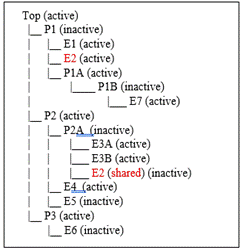
In diesem Beispiel wählen Sie die Entity "Top" als "Start".
-
P1 und die zugehörigen Nachfolger werden übersprungen, da P1 inaktiv ist.
-
P2 und E4 werden eingeschlossen.
-
P2A und die zugehörigen Nachfolger sowie E5 werden übersprungen, da sie inaktiv sind.
-
P3 wird eingeschlossen, aber E6 wird übersprungen, da die Entity inaktiv ist.
Zusammenfassend lässt sich sagen, dass die folgenden Entitys in den Startprozess eingeschlossen werden: Top, P2, E4, P3.
Beachten Sie, dass bei den folgenden Genehmigungsaktionen der Status "Aktiv"/"Inaktiv" berücksichtigt wird:
-
Starten
-
Ausschließen
-
Hochstufen
-
Genehmigen
-
Sperren
-
Entsperren